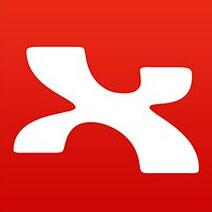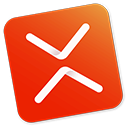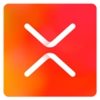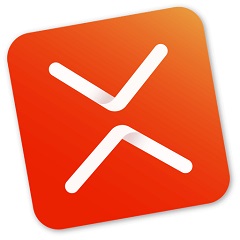XMind是一款行业内比较流行的思维导图软件,通过它可以让你快速制作思维导图,助你快速称为思维导图制作能手,激发灵感和创意而生!XMind提供鱼骨图,矩阵,时间轴,组织图等,在功能上一点也不逊色于FreeMind,某些方面,XMind甚至更加具有优势。需要这款xmind思维导图破解版的用户快通过下面地址来获取吧!
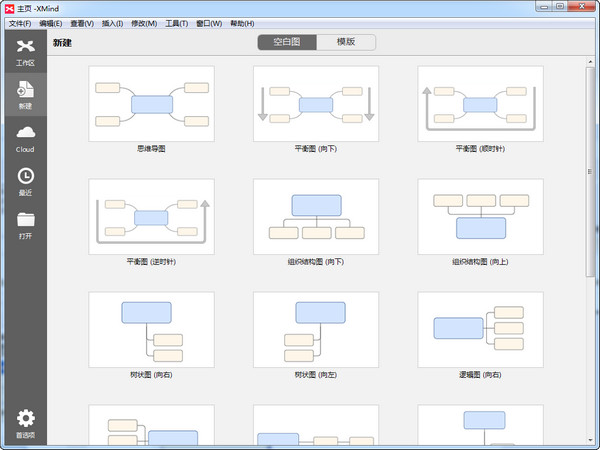
XMind破解版软件特点
XMind的特点可用“国产而国际化发展;商业化而兼有开源版本;功能丰富且美观”来概括。推荐XMind来代替或补充FreeMind,除了功能、界面因素之外,还有两个原因:一是国产软件;二是XMind由商业软件开源而来——多数情况下,有商业背景的产品可持续性会比开源/免费软件好一些。XMind破解版思维导图制作教程
1、点击桌面的XMind快捷图标启动XMind。进入XMind,首先看到的是新建模板界面,这里可以挑选从某个模版开始,或者某种风格的空白图开始。个人建议,新手的小伙伴最好先从使用空白的模版开始,这样不至于忽略思维导图本身的作用。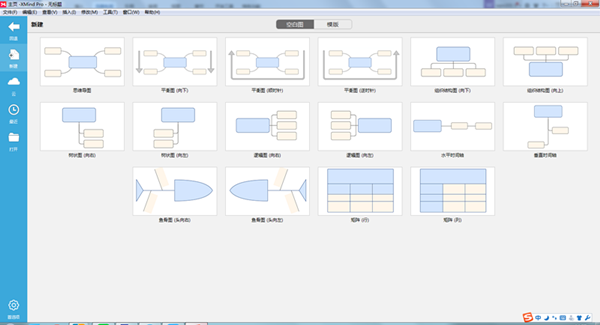
2、XMind由中心主题、分支主题、子主题、自由主题、边框、联系线等模块构成。在新建界面选择合适的导图结构,点击新建,进入导图绘制的画布界面。空白图的好处就是进来之后只有一个默认的中心主题。鼠标双击中心主题即可进入编辑状态,然后输入真正的中心主题,点击Enter键完成主题的编辑。
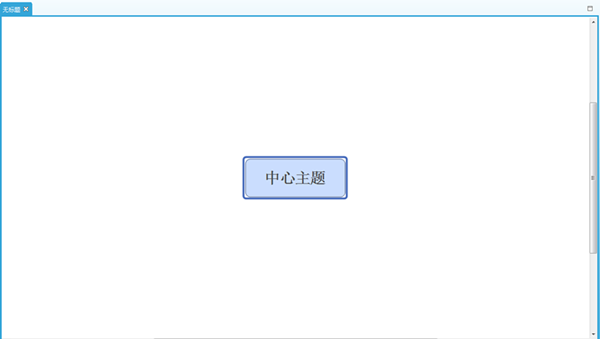
3、点击Tab/Enter键,即可创建第一个分支主题,双击修改内容,完成编辑后,点击Enter键即可创建第二个同级分支主题,同样的方式修改内容。
www.kkx.net
4、选中任何一个分支主题,点击Tab键来创建更深一层的主题来细化这个分支主题,即子主题。简单几步之后就得到了一个简单的关于帐号计划的思维导图草稿。
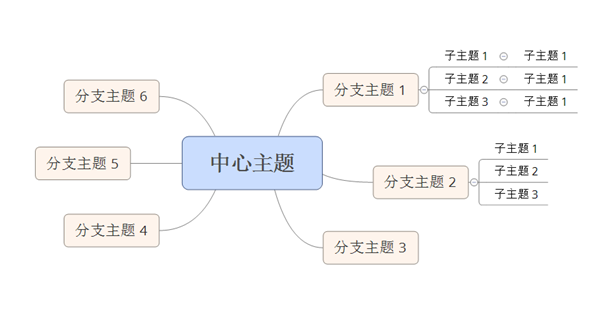
注释:Enter键和Tab键。这是XMind中文版中非常重要的2个快捷键。一般情况下,Enter键用来创建所选主题的同级主题,Tab键用来创建所选主题的子主题。
5、完成大致的框架之后,依照个人习惯调整图的结构、线条、风格等,让图看着更舒服。XMind为用户提供了“风格”选项,选择“窗口”>“风格”指令,打开风格窗口进行选择应用。风格是一组包含思维图、主题、线条等各种元素的一些属性的集合。
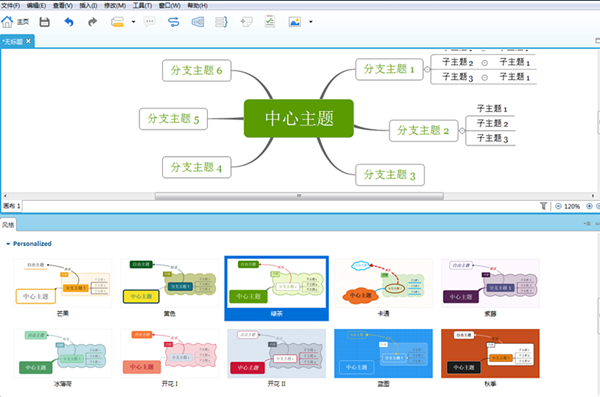
6、然后,我们开始通过属性窗口及其他工具对导图进行调整设置,已达到要求。属性也是有一个单独的属性窗口(窗口---属性)。一般在XMind开启之后,这个窗口是会自动打开的。当在图中选择不同的元素是,窗口中会显示该元素可以调整的属性。譬如,点击图的空白处,显示的是思维图本身的属性。
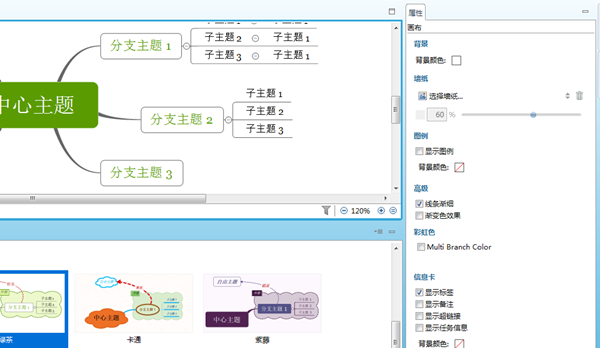
以上步骤完成后,你的思维导图就基本完成啦,导图的内容要记得准确选取相关关键词。当然,如果你也可以使用XMind软件自带的导图模板,如任务管理,项目报告,会议,流程图,问题分析等。模版是包含了特定内容、结构和样式,供用户参考使用的思维导图。
XMind(思维导图软件)
1.思维管理XMind广泛应用于企业和教育领域。可用于会议管理、项目管理、信息管理、计划和时间管理、企业决策分析等;在教育领域,通常用于教师备课、课程规划、头脑风暴等。2.商业演示XMind被认为是新一代演示软件的模式。传统的演示软件一般采用线性的方式来表达事物,XMind用于演示,为人们提供了结构化的演示模式。在XMind中演示时,它总是为用户提供纵向深度和横向扩展的选择,让用户在演示时可以根据听众和现场的反馈及时调整演示内容。对于观众感兴趣的话题,可以纵向深入讲解挖掘,对于观众不太关心的问题,可以快速跳转到下一个话题。
与办公软件合作工作的XMind文件可导出为MicrosoftWord,MicrosoftPowerPoint,PDF,图片(包括PNG,JPG,GIF,BMP等),RTF,TXT等格式,便于与朋友和同事分享XMIND绘制的成果。
4.在项目管理中,XMind可以将思维导图转换成甘特图。XMind导图转换的甘特图清晰直观地显示了项目中每个任务的优先级、开始日期、结束日期和进度。XMind的甘特图通过色条显示任务随时间变化,通过色差显示每个任务的优先级,通过色深显示任务的完成度。以上功能增强了甘特图的可读性,省去了用户在项目管理中绘制甘特图的麻烦。同时,修改任务信息中的过程,甘特图也可以动态显示进度。
5.XMind云服务XMindCloud是XMind公司推出的云服务。其主要功能是实现不同平台编辑思维导图的云同步。比如用户可以在Mac、PC、iPhone、iPad上查看,编辑同一个导图,进行云同步。
6.绘图功能XMind不仅可以绘制思维导图,还可以绘制鱼骨图、二维图、树形图、逻辑图、组织结构图(Org、Tree、LogicChart、Fishbone)。而且可以方便的从这些显示形式转换。可以导入MindManager和FreeMind数据文件。灵活定制节点外观,插入图标。丰富的风格和主题。输出格式有:HTML和图片。